|
Microsoft SQL Server 安裝步驟 |
|
1.下載 Microsoft SQL Server 安裝程式,下載地址:www.nuclearsoft.net/SQL/SQL.zip. 2.解壓縮SQL.Zip文件後,打開SQL Server文件夾. 3.雙擊運行SQLEXPR_CHT程式: 當在安裝過程中出現“SQL Server服務無法啟動”時: 原因:CPU核數超過4核,Server 2005不支持超過4核的環境下安裝. 解決方法:在運行中輸入msconfig->boot->高級設置->product選擇2->確認保存->卸載之前安裝的檔案->重啟重新安裝->安裝之後恢復原設置. 3.1.勾選接受條款並點擊[下一步]. 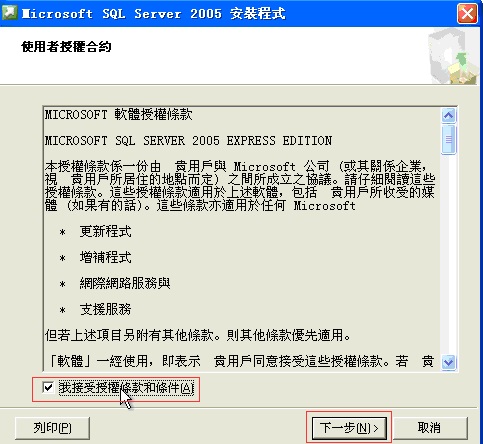 3.2.待SQL Server安裝完必要元件後,點擊[下一步]. 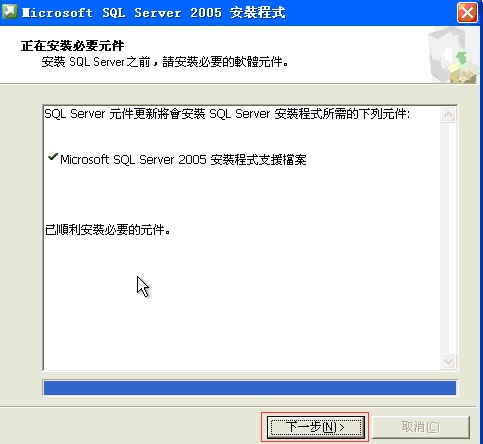 3.3.點擊[Next]. 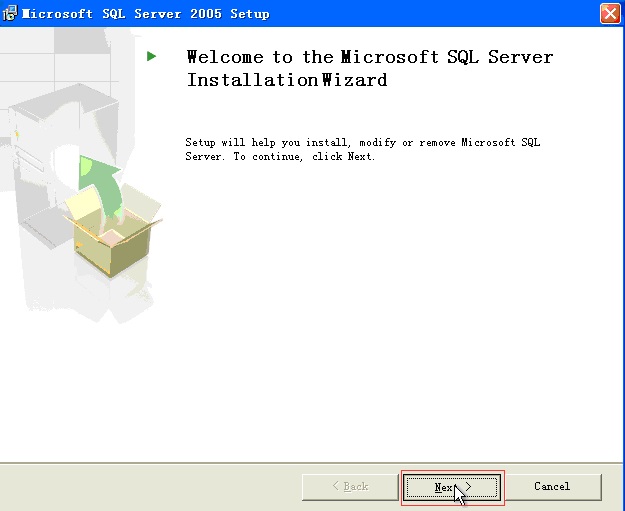 3.4.待安裝完所有組件後,點擊[Next]. 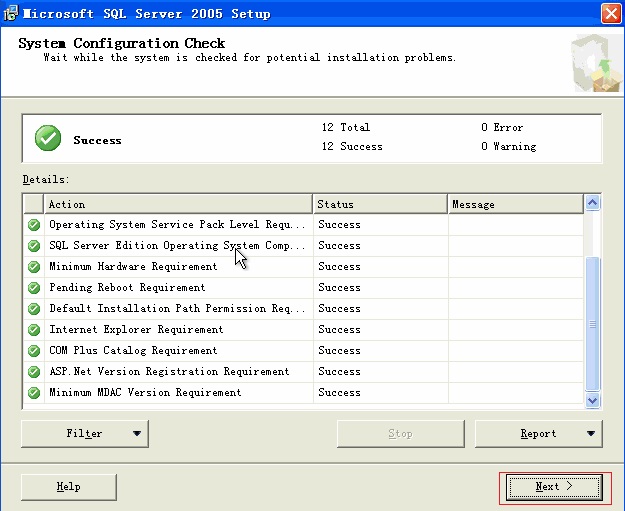 3.5.正在安裝SQL Server. 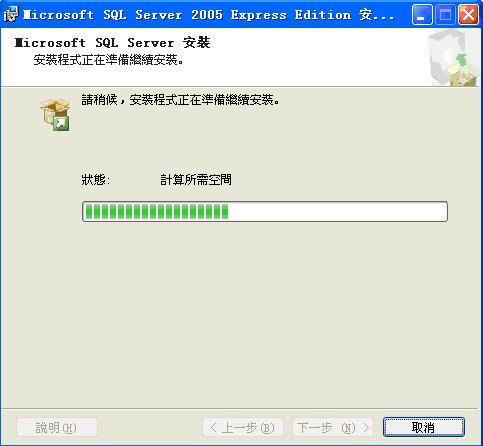 3.6.輸入公司名稱,如不需輸入,直接點擊[下一步]. 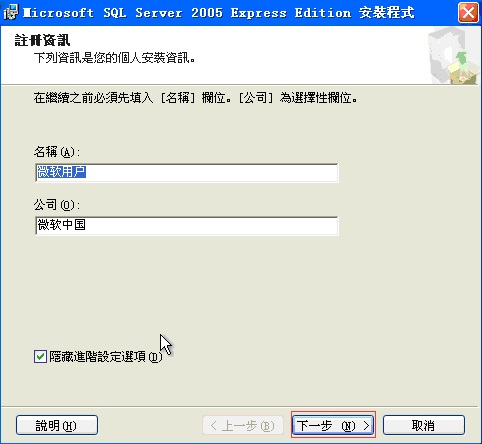 3.7.選擇安裝目錄,如需修改安裝目錄,請點擊[瀏覽],如不需修改安裝目錄,直接點擊[下一步]. 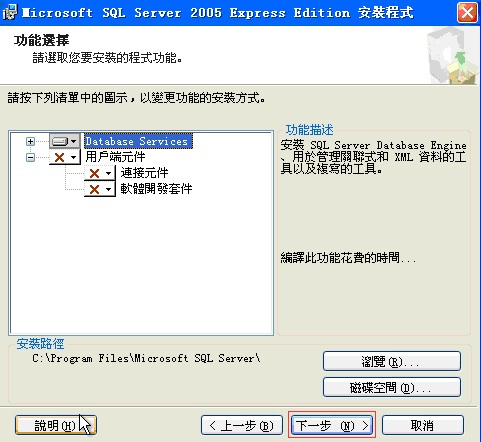 3.8.選擇混合模式,並輸入SQL Server密碼,點擊[下一步]. 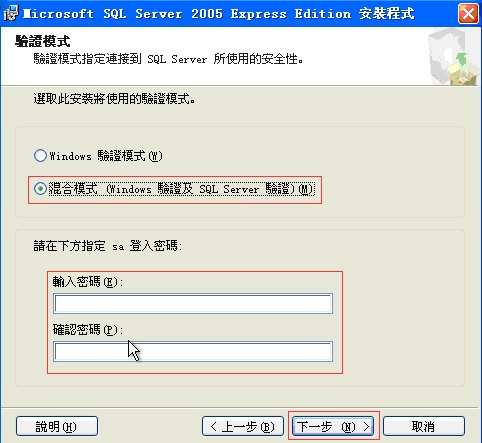 3.9.點擊[安裝]. 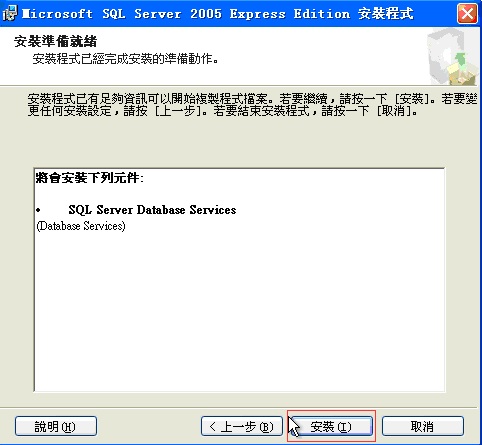 3.10.安裝完成後,點擊[Next]. 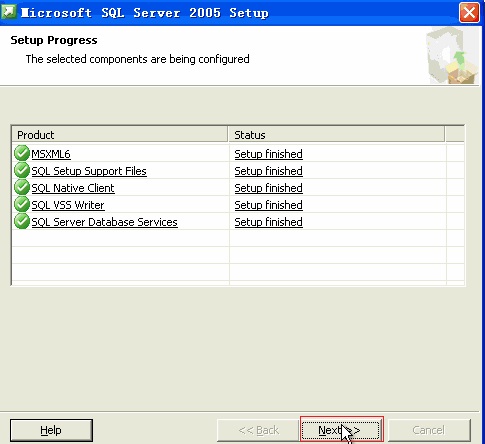 3.11.點擊[Finish],完成安裝步驟. 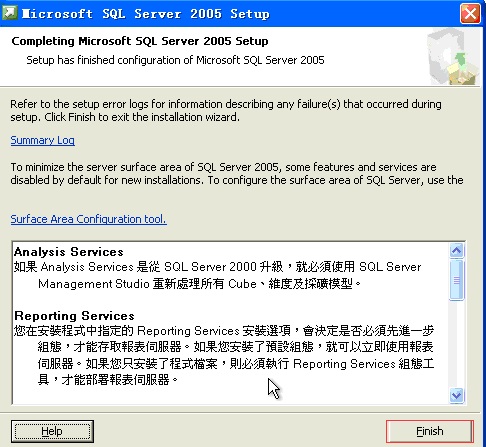 4. 32Bit電腦雙擊運行SQLServer2005_SSMSEE,64Bit電腦雙擊運行SQLServer2005_SSMSEE_x64. 4.1.點擊[下一步] C:\Program Files (x86)\Microsoft SQL Server\MSSQL.1\MSSQL\Data 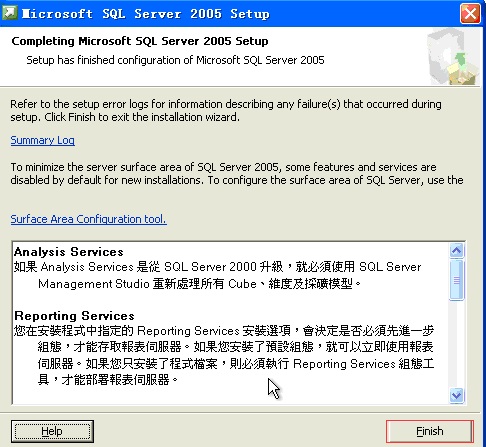 4.2.勾選接受條款並點擊[下一步]. 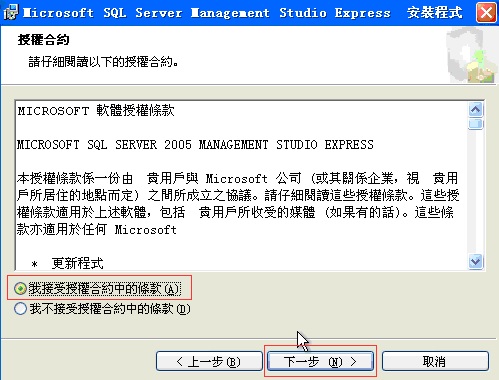 4.3. 輸入公司名稱,如不需輸入,直接點擊[下一步]. 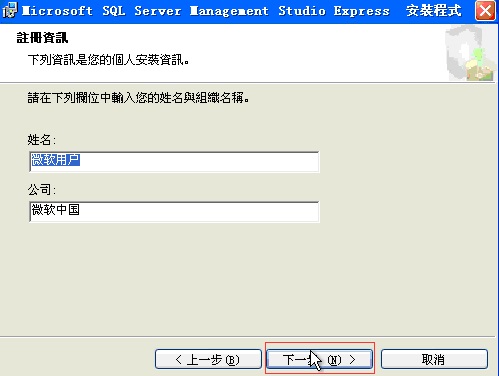 4.4.點擊[下一步].  4.5.點擊[安裝]. 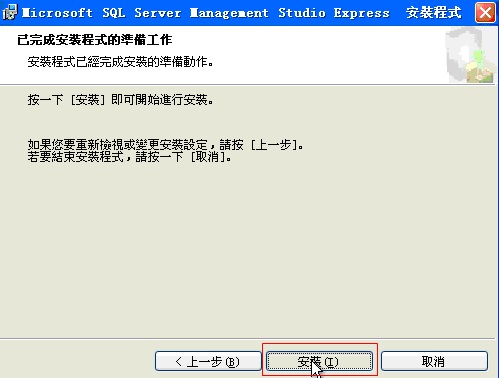 4.6.點擊[完成],完成安裝. 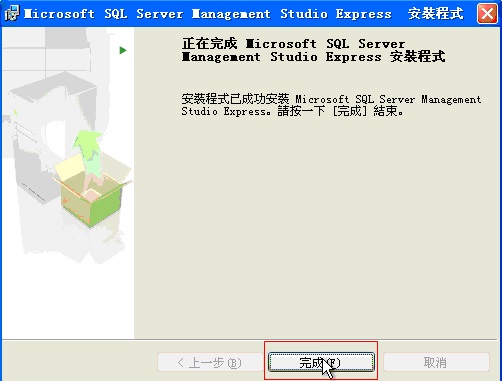 5.組態工具設定. 5.1.在‘開始’介面中選擇所有程式,打開Microsoft SQL Server 2005,再打開組態工具,運行SQL Server組態工具. 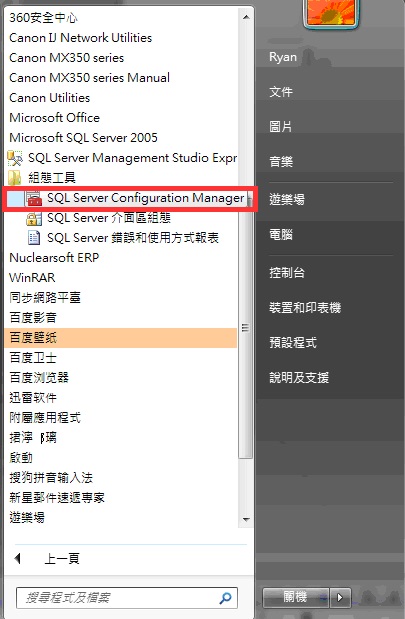 5.2.雙擊[SQL Nativa Client 組態] ->[用戶端通訊協定] ->[VIA] ->右擊->[啟用]. 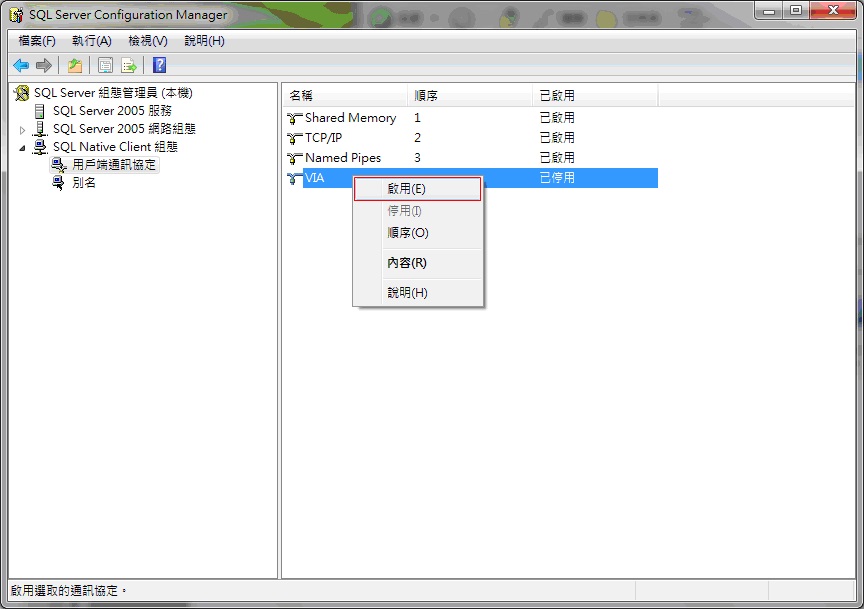 5.3.雙擊[SQL Server 2005 網路組態] ->[SQLEXPRESS的通訊協定] ->[Named Pipes],[TCP/IP],[VIA] ->全部都右擊->[啟用]. 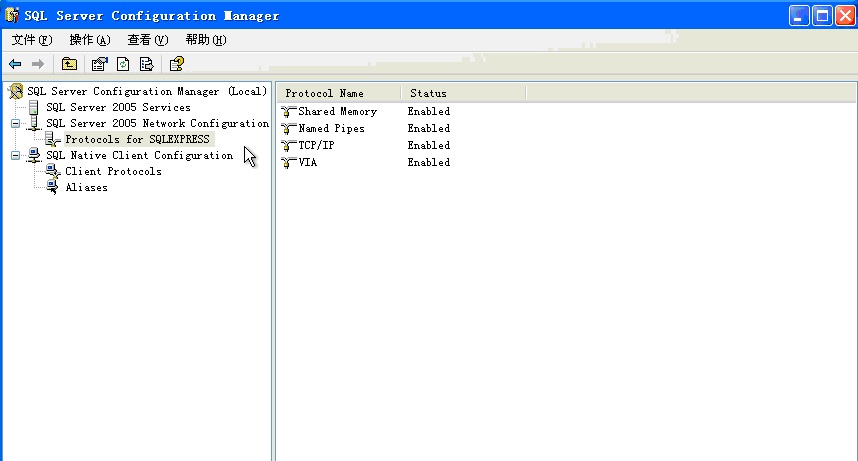 5.4.右擊[TCP/IP] ->[屬性] ->[IP Addresses] ->將所有[TCP Port]設定為1433->[應用] ->[確定]. 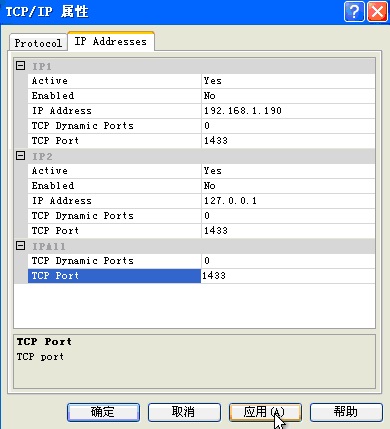 5.5.點擊[SQL Server 2005 服務] ->[SQL Server Browser] ->右擊->[屬性]. 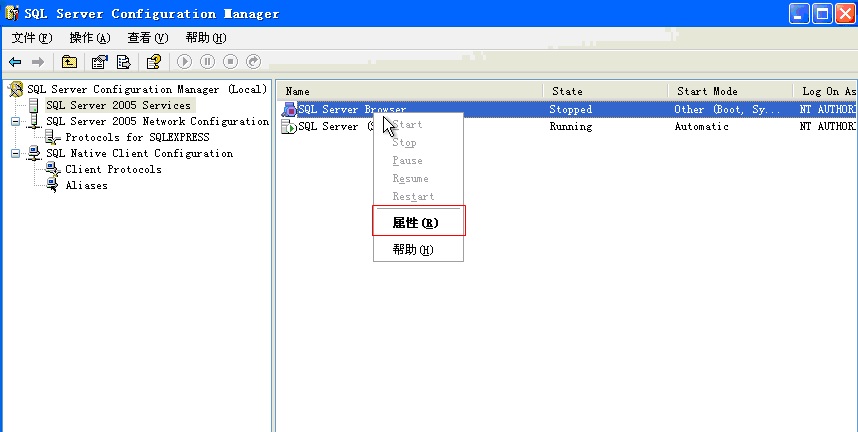 5.6.點擊[服務] ->[啟動模式] ->設定為[自動] ->[應用]->[確定]. 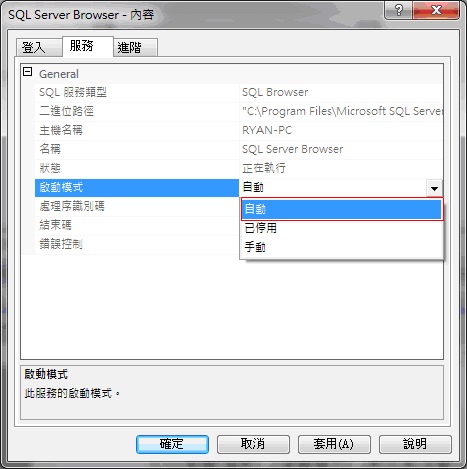 5.7.點擊[SQL Server Browser] ->[啟動服務]. 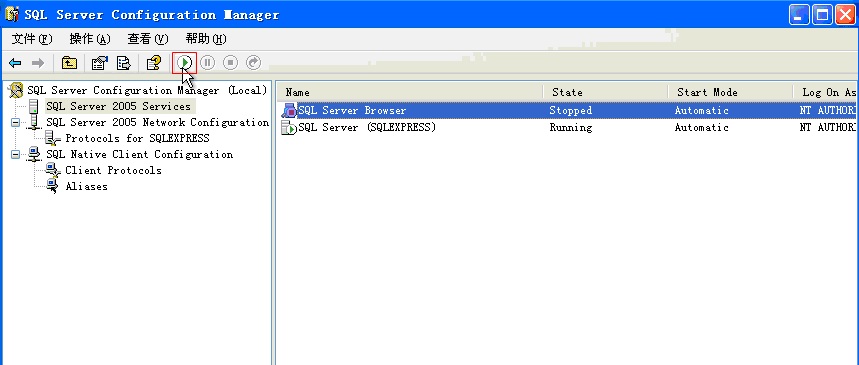 |